Jak dostosować powiadomienia w aplikacji Discord [przewodnik]
Media Społecznościowe / / August 05, 2021
Najbardziej irytującą rzeczą podczas grania jest ciągłe otrzymywanie pingów powiadomień. Kiedy jesteś zanurzony w intensywnej grze, powiadomienia bardzo rozpraszają. W tym przewodniku powiem ci, jak to zrobić Użytkownicy Discorda mogą dostosowywać powiadomienia. Wyjaśnię różne aspekty włączania i wyłączania powiadomień. Następnie możesz ich używać zgodnie z wymaganiami.
Możesz nawet wyłączyć powiadomienia od dowolnego konkretnego użytkownika. Wiem, że dzięki powiadomieniom jesteś na bieżąco z wydarzeniami na różnych kanałach Discord. Jednak żaden gracz nie lubi, gdy powiadomienie wyskakuje podczas gry. Niektórzy mogą całkowicie chcieć wyłączyć powiadomienia. Inni mogą dostosować powiadomienia zgodnie ze swoimi potrzebami. Teraz to zależy od gracza. Discord jest domem dla społeczności z różnych innych dziedzin. Ale to gracze nie potrzebują przeszkadzać podczas cieszenia się sesjami.

Związane z | Jak utworzyć i wysłać link do zaproszenia na Discordzie
Spis treści
-
1 Dostosuj powiadomienia na Discordzie
- 1.1 Wyłącz powiadomienia dla serwera
- 1.2 Wycisz konkretnego użytkownika na Discordzie
- 1.3 Jak dostosować powiadomienia o konkretnym wydarzeniu na Discordzie
Dostosuj powiadomienia na Discordzie
Sprawdźmy różne aspekty dostosowywania powiadomień na Discordzie.
Wyłącz powiadomienia dla serwera
Kiedy przestaniesz otrzymywać powiadomienia z serwera, wszystkie włączone kanały również zostaną wyciszone. To bardzo proste.
- Przejdź do konkretnego serwera
- Kliknij prawym przyciskiem myszy awatar serwera
- Z menu, które się rozwinie, wybierz Wycisz serwer
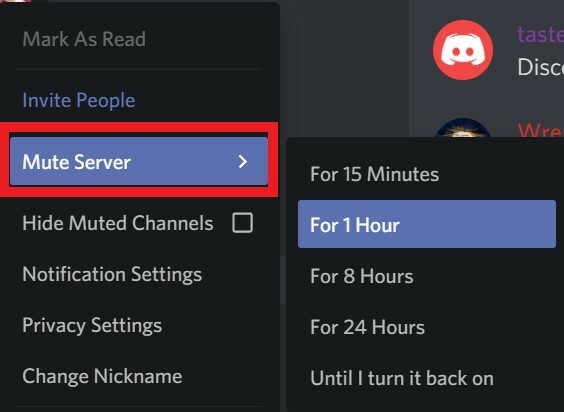
- Ponadto możesz wybrać przedział czasu, do którego powiadomienia nie będą Ci przeszkadzać. Może wynosić od kilku minut do kilku godzin.
Czy wiesz | Co się dzieje, gdy zablokujesz kogoś na Discordzie
Wycisz konkretnego użytkownika na Discordzie
Ten również jest łatwy do zrobienia. Może jesteś zajęty rozmową z kimś. Potem inny facet ciągle wbija. Możesz więc go wyciszyć.
- Iść do Strona główna [kliknij ikonę niezgody w lewym rogu]
- Możesz zobaczyć swoje lista znajomych
- Kliknij prawym przyciskiem myszy na niepokojącym profilu
- Z menu rozwijanego wybierz niemy @imię przyjaciela
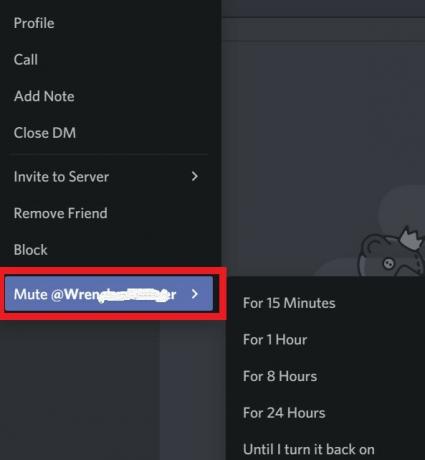
Zgodnie z poprzednią wzmianką możesz wyciszyć tę osobę na określony czas, zgodnie z własnym wyborem.
Jak dostosować powiadomienia o konkretnym wydarzeniu na Discordzie
Na Discordzie możesz kontrolować, przy którym wydarzeniu usłyszysz dźwięk powiadomienia. Możesz pozostawić powiadomienia aktywne dla niektórych i wyłączyć te, które nie mają dla Ciebie znaczenia. Domyślnie wszystkie akcje wyzwalają dźwięk powiadomienia.
- Na ekranie głównym przejdź do lewego dolnego rogu ekranu
- Kliknij przycisk koła zębatego, który przekieruje Cię do Ustawienia użytkownika
- Pod tym kliknięciem Powiadomienia na lewym panelu [musisz trochę przewinąć w dół]
- Przewiń w dół do Odgłosy
- Tutaj zobaczysz listę zdarzeń, które mają wyzwalać dźwięk powiadomienia, gdy wystąpią.

- Zgodnie z własnym wyborem możesz wyłączyć i włączyć powiadomienia o tych wydarzeniach.
To było kilka wskazówek, które możesz śledzić i dostosowywać powiadomienia na Discordzie. Jeśli używasz Discord w sposób religijny, a także w grach, musisz wprowadzić poprawki, aby zapewnić spokojną rozgrywkę.
Czytaj dalej,
- Jak zacytować kogoś na Discordzie
- Jak zmienić status gry na Discordzie
Swayam jest profesjonalnym blogerem technicznym z tytułem magistra w zakresie aplikacji komputerowych, a także ma doświadczenie w programowaniu na Androida. Jest zagorzałym wielbicielem systemu operacyjnego Stock Android Poza blogowaniem technicznym uwielbia gry, podróże i grę na gitarze.
![Jak dostosować powiadomienia w aplikacji Discord [przewodnik]](/uploads/acceptor/source/93/a9de3cd6-c029-40db-ae9a-5af22db16c6e_200x200__1_.png)

![Pobierz pliki ładujące agenta pobierania Walton MTK Secure Boot [MTK DA]](/f/0f26d689a3cedc8b8119af83cffb66ad.jpg?width=288&height=384)
